HP 15-au105TU バッテリー膨張・バッテリー取り外し
バッテリーのみでも、電源アダプターを繋いで電源ボタンを押しても何の反応もありません。
電源アダプターの電圧を測ってみたところ、アダプターは正常なようでした。
分解して調べます。
分解
分解は裏蓋を外しますが、隠しネジがあります。
見えているネジとは別に、長いゴム足の下にネジが1個あります。

バッテリー膨張・取り外しで起動
内部を見てわかったのは、バッテリーがかなり膨らんでいることでした。

写真の角度を変えるとよくわかります。
通常でも最初にバッテリーを外します。
試しにバッテリーを外して電源アダプターを繋いで電源ボタンを押してみたら、画面表示がされました。
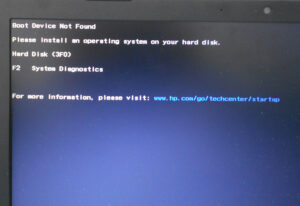
SSDは取り外しているためWindowsは起動しません。
このまま、メモリーテストをおこない正常確認ができました。
バッテリーは取り外して使用
通常の修理ではバッテリーの交換を行いますが、オーナー様の使用法では持ち運びしないためバッテリーがなくても問題ないようです。
パソコンによっては、バッテリーでBIOS設定を保持しているものがあります。
この場合はアダプターを外すたびに日時がリセットされて、起動時にエラーが出ます。
HPのノートパソコンでは多いパターンのエラーなのですが、今回のパソコンにはCMOSバックアップ用のボタン電池があるのでエラーは出ません。
そのため、バッテリーは取り外して電源アダプターを繋いで使用していただくことになりました。
バッテリーのパーツ代もかかりませんので、取り外し工賃のみとなり安価で済みました。
起動・機能確認
各種機能確認してご返却となりました。
ノートパソコンの使用時、電源アダプターを常に挿しっぱなしの方がいらっしゃいますが、この使い方はお勧めできません。
バッテリーの劣化が早まりますし、起動不良の不具合も起こしやすくなります。
バッテリーが満充電になったらアダプターを外して使用し、バッテリーの充電警告が出たらアダプターを繋ぐようにしましょう。
バッテリー膨張もしにくくなりますよ。
パソコンドック24本部サイトでもブログを公開中
こちらもご覧ください。



